时间:2018-07-04 09:14:22 作者:xiaoz 来源:系统之家 1. 扫描二维码随时看资讯 2. 请使用手机浏览器访问: https://m.xitongzhijia.net/xtjc/20180704/129832.html 手机查看 评论 反馈
Win7怎么删除远程桌面连接IP记录与连接信息?电脑连接过远程后,再次进入会留下历史记录,那么我们该如何清除远程连接留下的历史记录呢?下面小编就和大家分享下Win7删除远程桌面连接IP记录与连接信息的具体操作教程。

删除远程桌面连接IP记录与连接信息方法:
1、点开电脑左下角的“开始”,选择“运行”(如图)。
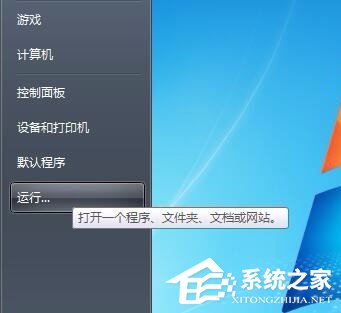
2、在运行里面输入“regedit”,点确定(如图)。
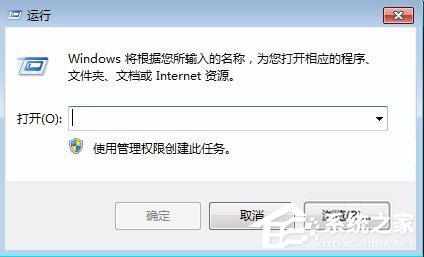
3、然后依次点开HKEY_CURRENT_USER→Software。
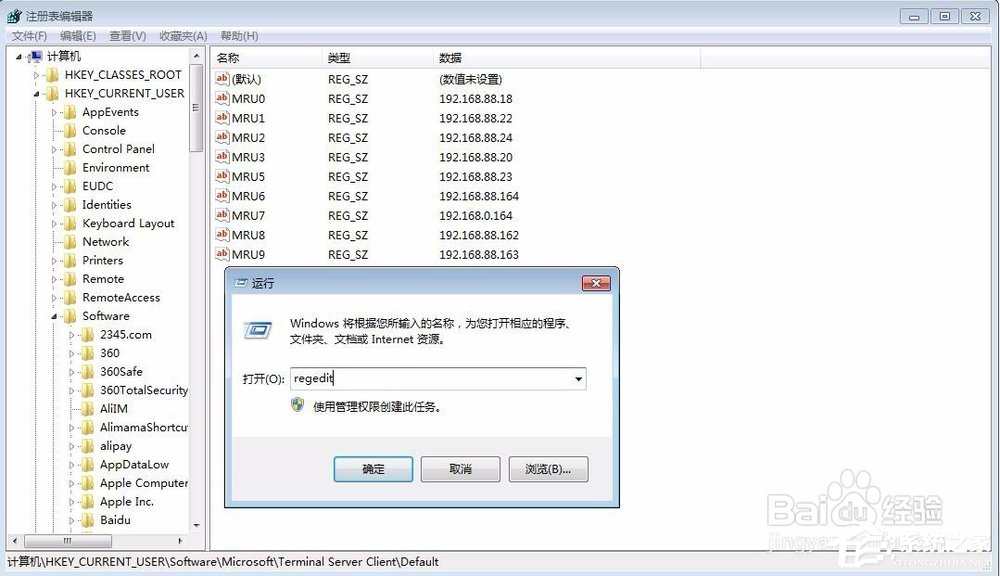
4、Microsoft→Terminal Server Client→Default。
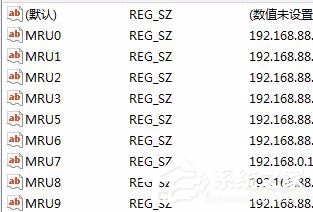
5、选择所有的远程连接记录,右击鼠标,点删除(如图)。
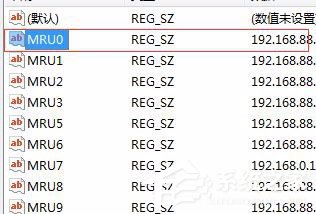
6、接下来会弹出一个窗口,确认数值删除,点“是”即可(如图)。

以上就是小编和大家分享的Win7删除远程桌面连接IP记录与连接信息的具体操作教程,用户们按上述步骤操作即可删除远程桌面连接IP记录与连接信息。
发表评论
共0条
评论就这些咯,让大家也知道你的独特见解
立即评论以上留言仅代表用户个人观点,不代表系统之家立场